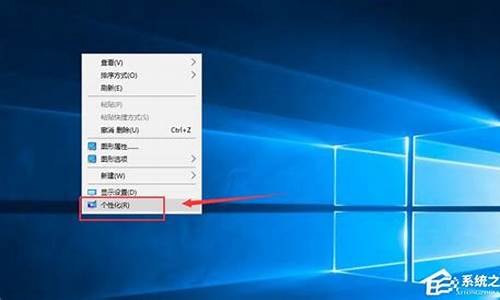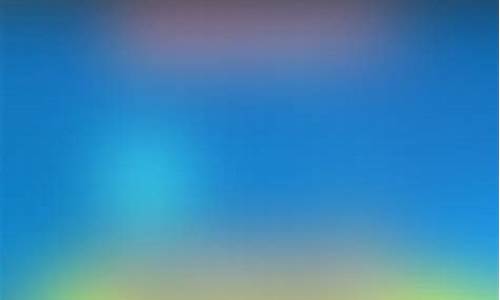给电脑c盘瘦身-电脑系统C盘瘦身
1.win7 10系统瘦身方法和工具介绍(教你如何瘦身电脑c盘)
2.怎么进行c盘瘦身
3.window 10如何给c盘瘦身
4.c盘如何瘦身
win7 10系统瘦身方法和工具介绍(教你如何瘦身电脑c盘)
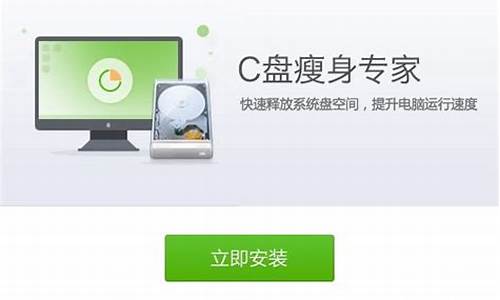
很多电脑白色系统盘经常在不经意间变红,特别是对于已经安装了电脑版微信和QQ的用户,系统盘很容易就满了。今天,我 我来教你几个瘦身c盘的方法。测出来的结果是有效的,除了最后一条建议,完全没有风险!
PC版微信之前清理系统盘
只有转移微信数据后的系统盘
一、微信记录转移
平时安装软件的时候,系统默认会安装在c盘,而电脑版的微信数据很多,占用内存很大。如果您已经安装并正在使用电脑版微信,请在登录后传输微信数据。按照以下步骤操作:微信左下角设置文件管理在 quot文件管理 quot到驱动器C以外的硬盘好。
经常使用电脑版微信的用户,这次迁移后一般可以清理10G左右的系统盘内存!另外,电脑版QQ占用内存更大,可以同样操作,也可以卸载重装。
二、磁盘清理
打开这台pc,右键c盘属性磁盘清理确定,可以清理系统盘上的冗杂文件和缓存,释放磁盘空间,提高系统性能。
三、软件安装位置
尝试卸载不用的软件,或者卸载后重新安装到其他磁盘。立正!安装软件时,一般是默认的c盘。唐 安装时不要快速点击。一定要选择自定义安装,然后检查一下再安装到其他磁盘。
另外,在安装大量非下载的软件时,会捆绑安装大量游戏软件,不仅占用内存,还会频繁弹出。可以进入设置卸载捆绑游戏软件。除此之外,也不需要下载很多软件。登录网页版就可以看,相应的网址可以保存在浏览器收藏夹里,非常方便。
:
四、win+i
1.同时按住win键和I键系统保存更改新的内容保存位置将所有保存位置更改为硬盘而不是系统盘单击 quot应用 quot。
2.同时按住win iWindows Update发送设置关闭、发送优化关闭。
五、清理系统盘存储的文件
可以将c盘下载的桌面文件和其他文件统一移动到其他硬盘上,然后在桌面上创建新的快捷方式指向这些文件夹。
六、————————————
由于计算机系统不同,以下清洁建议存在一定风险。请谨慎操作。操作前请备份重要文件:下载dism工具清理c盘,或者将其他驱动器的内存分割到c盘,或者重新分区硬盘,或者重装系统。
注意:win10系统安全性普遍较强,正常使用无需安装其他安全软件。建议安装一个程序来防止广告弹出。
王者之心2点击试玩
怎么进行c盘瘦身
c盘瘦身办法
工具/原料: 笔记本电脑(win7,win8系统)
方法一: 先打开计算机,找到C盘,然后右击C盘找到“属性”并单击后,然后单点击“清理磁盘”按钮,稍等几分钟后等待电脑响应,点击红圈内“清理系统文件”。点击“清理系统文件”后,按着步骤走,点击红圈内“确定”按钮,然后稍等几分钟就可清理近1G的垃圾了。
方法二:清除应用程序产生的临时文件
这类文件一般保存在windowstemp文件夹中,和用户文件夹的temp文件夹中。
清理方法:直接把c:windowstemp 和 C:你的用户名AppDataLocalTemp文件夹中的文件统统删除即可。
提示:AppData文件夹为隐藏文件,如果找不到,需打开工具->文件夹选项->查看->显示隐藏的文件、文件夹和驱动器。
方法三: 如果对方法步骤一、二的清理效果不满意,没关系,清理还没完成呢,再次打看计算机,看到红圈内的“系统属性”按钮。单击红圈内”系统保护“按钮,单击“配置”按钮,看到垃圾的显示之后,单击红圈内“删除”按钮。过程中会弹出对话框,不要被吓到,单击“继续”按钮,进行清理即可,完成好几个G的垃圾清理了。
window 10如何给c盘瘦身
以下是常用的清理C盘的方法。
一,清理系统临时文件、升级留下的 Windows.old 文件夹等等
①打开此电脑,在C盘上点击右键,选择属性,然后在属性对话框中,点击“磁盘清理”;
②在打开的选项卡中,选择“清理系统文件”;
当然,在这一步可以把出现的“要删除的文件”先进行清理。
③在新打开的对话框中,找到“以前的Windows安装”或者“Windows更新清理”选项,并选中,同时也可以选中临时文件选项,点击确定即可。
*需要注意:点击确定之后,会提示“如果清理你以前的 Windows 安装或临时安装文件,则不能将计算机恢复到以前版本的Windows。是否确定要这样做?”
删除Windows.old文件后,将影响您后续的系统回退操作,如果还想恢复到之前的Windows 版本,那么建议您先不要清理这一项。
二,转移虚拟内存
可以选择将虚拟内存转移到其他较为富余的盘中。
①在 此电脑上点右键选择属性)点击左边的 高级系统设置 选项,在打开的对话框里,选择高级→设置;
②打开性能选项对话框,选择高级→更改,打开虚拟内存设置
③在打开的虚拟内存设置选项卡里,选择一个硬盘空间比较大的盘符(比如这里选择了E盘),点击系统管理的大小,然后点击设置,点击确定,会提示让你重启电脑,一定要重启电脑再进行下面的操作哦;
④设置完其他盘的虚拟内存并重启之后,选择C盘,点击无分页文件→设置,点击确定,重启就可以了。
*需要注意:有些电脑是无法去掉C盘的虚拟内存的,这时候仅仅只增加其他盘符的虚拟内存即可。
三,转移下载文档等文件夹到其他分区
将下载文档音乐等这些文件夹的默认路径修改为其他盘,从而节省C盘的空间。
方法:以文档举例,点击右键选择属性,打开属性对话框;直接在这里进行路径变更即可。
四,关闭系统的休眠功能
如果平时不使用休眠功能的话,可以关闭休眠功能,删除系统休眠文件。
①在搜索框输入命令提示符,在出现的搜索结果中选择以管理员模式运行;
②在打开的命令提示符窗口中输入命令:
powercfg -h off,然后回车就可以关闭系统休眠功能啦~
五,开启存储感知
打开“存储感知”,让Windows自动释放空间。
设置——系统——存储里开启。
c盘如何瘦身
瘦身C盘一般有两种方法,一种是通过第三方软件,比如360、电脑管家之类的,另一种是电脑自带的清理程序,这里推荐你用第二种方式,具体方法如下:
1、打开我的电脑,右键选择属性,然后点击磁盘清理
2、等待处理结果,最后弹出如下界面,这里面会提示你清理的文件,一般都是系统更新的文件,可直接删除对系统没任何影响
3、点击上面界面中左下角的清理系统文件,得到下面的文件,选择其他选项,然后清理下面的还原点,通过该方式C盘一般能瘦下来几个G的空间,如果你还原点重来没清理过,瘦下来十几个G都有可能。
声明:本站所有文章资源内容,如无特殊说明或标注,均为采集网络资源。如若本站内容侵犯了原著者的合法权益,可联系本站删除。